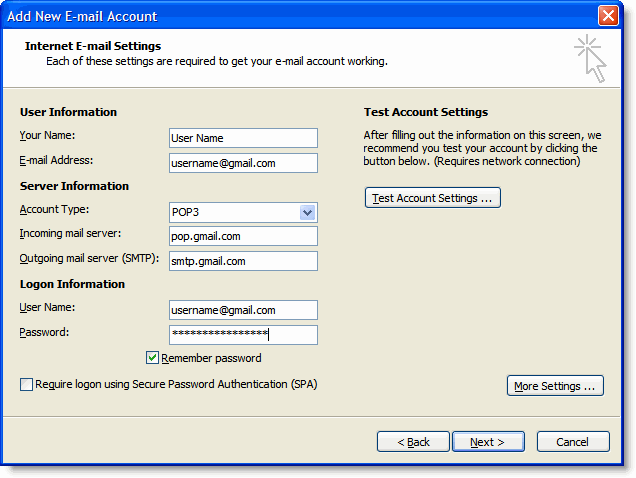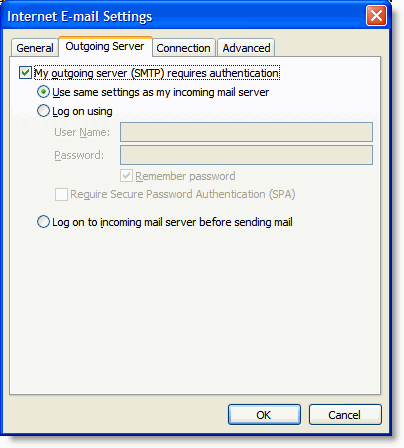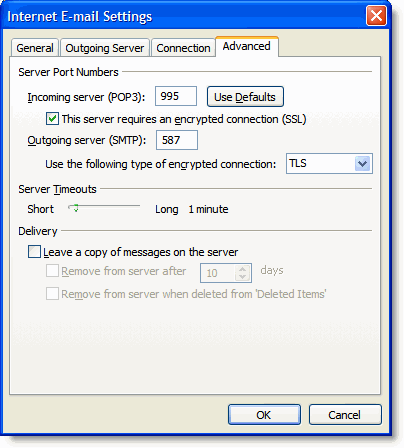Posted by : Juan Ruiz
viernes, 17 de agosto de 2012
Outlook una de las herramientas mas utilizadas en las oficinas y un excelente manejador de correos electrónicos para poder configurar nuestro correo electrónico con la cuenta de Gmail tendremos que agregar la cuenta. esto lo hacemos agregado la cuenta en archivo.
Seleccionamos la opción configuración manual y de damos click en el botón de siguiente:
Comprueba los datos de Información sobre el usuario e introduce la siguiente información adicional:
- Información del servidor Tipo de cuenta: POP3 Servidor de correo entrante: pop.gmail.com (los usuarios de Google Apps deben introducir los nombres de servidor facilitados; no añadas el nombre del dominio en estos pasos). Servidor de correo saliente (SMTP): smtp.gmail.com Información de inicio de sesión Nombre de usuario: escribe tu nombre de usuario de Gmail (incluido @gmail.com). Los usuarios de Google Apps deben introducir la dirección de correo electrónico completa con el formatonombredeusuario@tu_dominio.com"). Contraseña: escribe tu contraseña de correo electrónico. Requerir inicio de sesión utilizando Autenticación de contraseña segura (SPA): no selecciones esta opción.
Haz clic en el botón Más opciones... y selecciona la pestaña Servidor de salida.
Marca la casilla situada junto a Mi servidor de salida (SMTP) requiere autenticación y selecciona Utilizar la misma configuración que mi servidor de correo de entrada.
Haz clic en la pestaña Avanzadas y marca la casilla situada junto a Este servidor precisa una conexión cifrada (SSL) en Servidor de entrada (POP3). Escribe "995" en el cuadro "Servidor de entrada".
En el cuadro Servidor de salida (SMTP), escribe 587 y selecciona TLS en el menú desplegable que aparece junto a Usar el siguiente tipo de conexión cifrada:.
- Haz clic en Aceptar.
- Haz clic en Probar configuración de la cuenta.... Cuando recibas el mensaje "Pruebas completadas correctamente", haz clic en Cerrar.
- Haz clic en Siguiente y después en Finalizar.
¡Enhorabuena! Has terminado de configurar tu cliente para enviar y recuperar mensajes de Gmail.
Mira la configuracion
- Home>
- configurar correo , Gmail , office , Outlook 2010 , tutorial de office >
- Outlook 2010 con Gmail